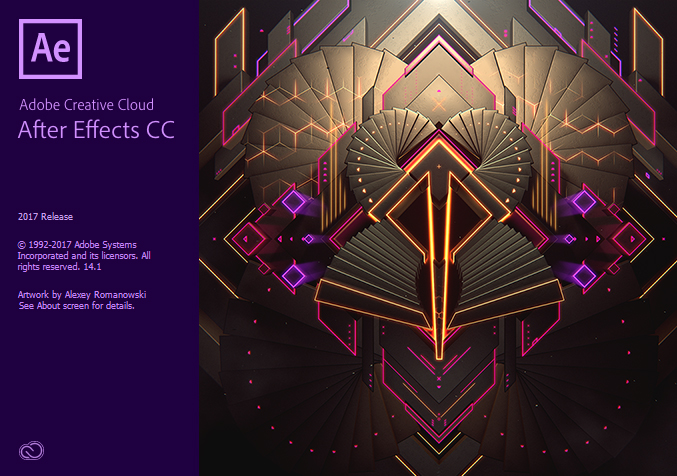
에프터 이펙트 – 5. 애니메이션 동작
위의 애니메이션을 하기 위해 기본적으로 해야 할 앞으로 걷기 기본동작을 해보겠습니다.
Footage – 레이어 합치기
Composition – 각각의 레이어로 불러오기
애니메이션 동작을 할 때는 기본적으로 Puppet Pin Tool을 사용합니다.
C:\Program Files\Adobe\Adobe After Effects CC 2017\Support Files\scripts\ScriptUI Panels
PuppetTools_v3.4 / PuppetTools.jsxbin 을 폴더에 넣어줍니다.
프로그램을 닫고 다시 실행시켜줍니다.
상단에 Puppet Pin Tool을 클릭하면 핀 모양의 아이콘이 생깁니다. 그것을 이용하여 움직임을 줍니다.
Window 메뉴 제일 하단에 PuppetTools.jsxbin가 있는지 확인하시고
일러스트 캐릭터 파일을 불러옵니다. 아래 이미지 처럼 정면으로 보고 있는 캐릭더를 만들어서 불러옵니다.
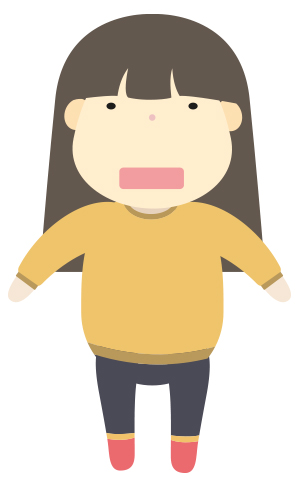
창이 하나 뜨면 Composition 모드로 불러옵니다.
팔, 다리, 머리, 몸 등이 따로 레이어들이 구성되어있습니다.

왼쪽 팔 부분 레이어(LA) 먼저 클릭한 후에 Puppet Pin Tool을 선택한 후에
핀을 되도록 몸에서 바깥쪽부터 몸 안쪽으로 찍어줍니다.
팔 끝 > 팔꿈치 > 어깨 부분 순으로 클릭
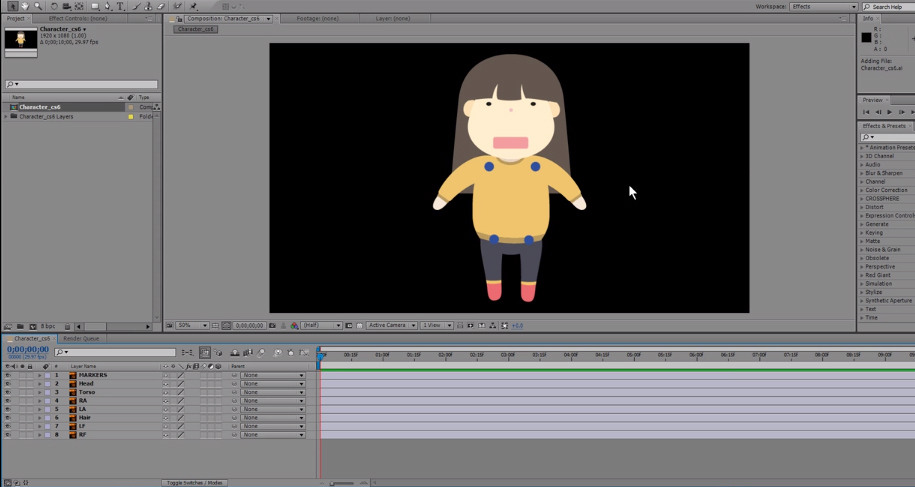
Window 메뉴 PuppetTools.jsxbin 클릭하면 패널이 열립니다.
왼쪽 팔부분 레이어(LA) 먼저 클릭한 후에 패널에 Pins To Nulls 을 클릭합니다.
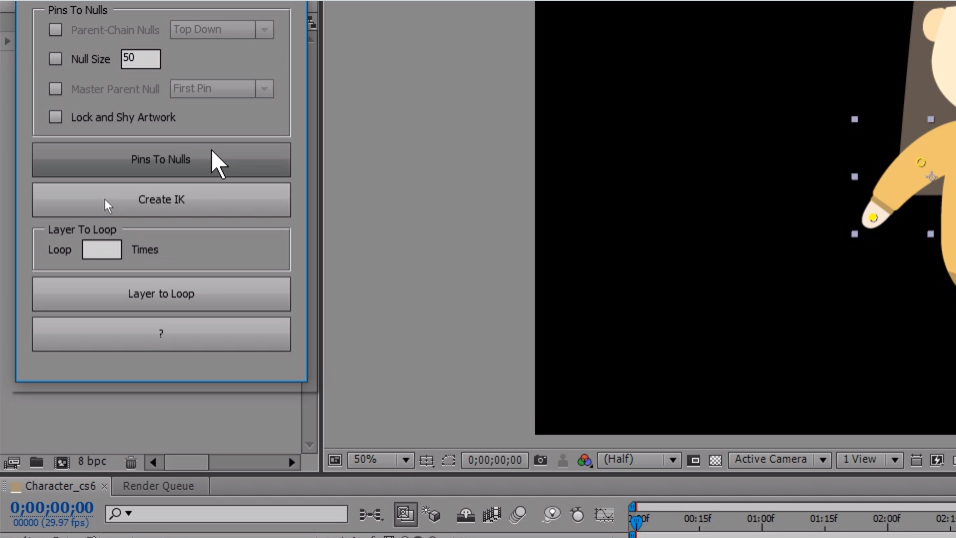
하단에 왼쪽 팔 부분 레이어(LA)밑으로 새로운 레이어 3개가 생성됩니다.
그 세 개의 레이어를 순서대로 클릭하여 선택한 후에 Create IK 를 클릭하면
Puppet Pin CONTROLLER 라는 레이어가 또 하나 생깁니다.
화면에서 커다란 사각형의 형태를 띈 Nulls 레이어를 클릭해서 동작을 취해줍니다.
오른쪽 팔도 왼쪽 팔처럼 똑같이 해줍니다.
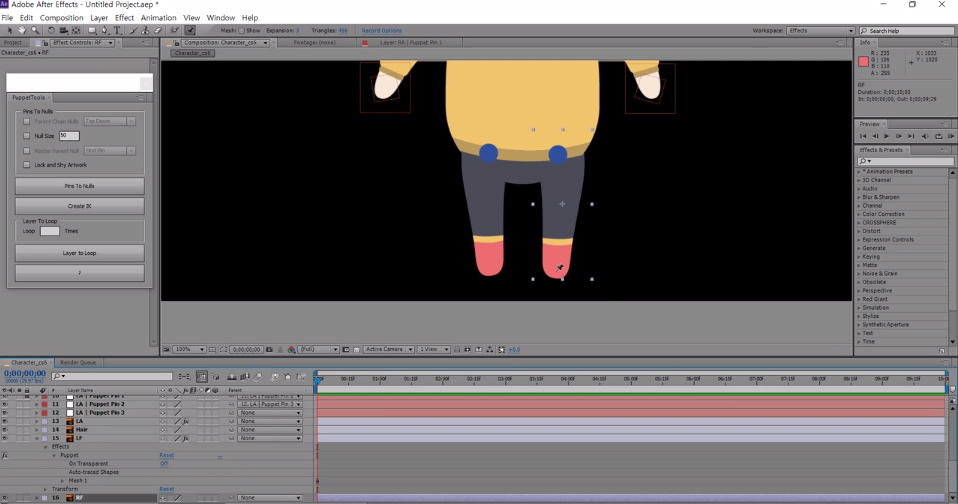 다리 두 개도 마찬가지로 적용해줍니다.
다리 두 개도 마찬가지로 적용해줍니다.
다리 레이어 클릭하고 Puppet Pin Tool을 선택한 후에 핀을 되도록 몸에서 바깥쪽부터 몸 안쪽으로 찍어줍니다.
다리 끝 > 무릎 > 안쪽 다리 순으로 클릭
쓰지 않는 레이어들은 정리합니다.
이제 간단하게 걷는 동작을 해보겠습니다.
오른쪽 다리가 올라가면 왼쪽 다리가 내려오고 왼쪽 다리가 올라가면 오른쪽 다리가 내려오는 형태를 만들겠습니다.
다리 두 개의 레어어 Position을 열어놓고 왼발 LF 쪽 스톱워치 켜주고 1초로 가서 왼쪽 포지션 위로하고 양쪽 발 레이어 다 스톱워치 켜주고 2초로 가서
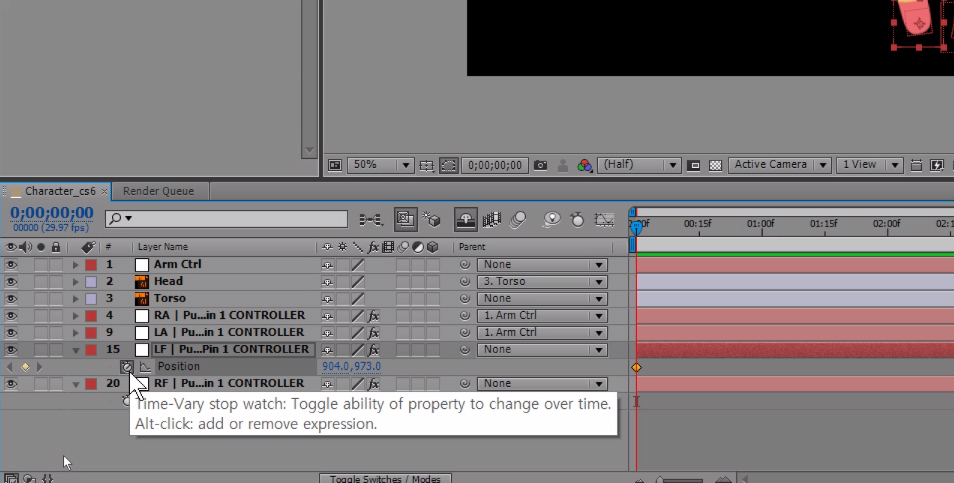
0초에 있는 왼발 LF 키프레임 복사해서 붙여넣기를 합니다.
오른발 RF 레이어는 반대로 올려서 구부러지게 동작을 만들어 줍니다.

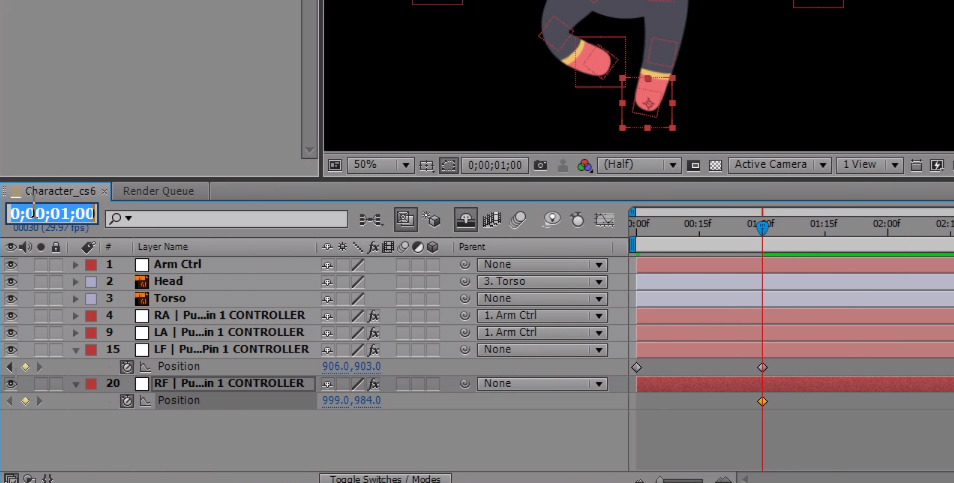
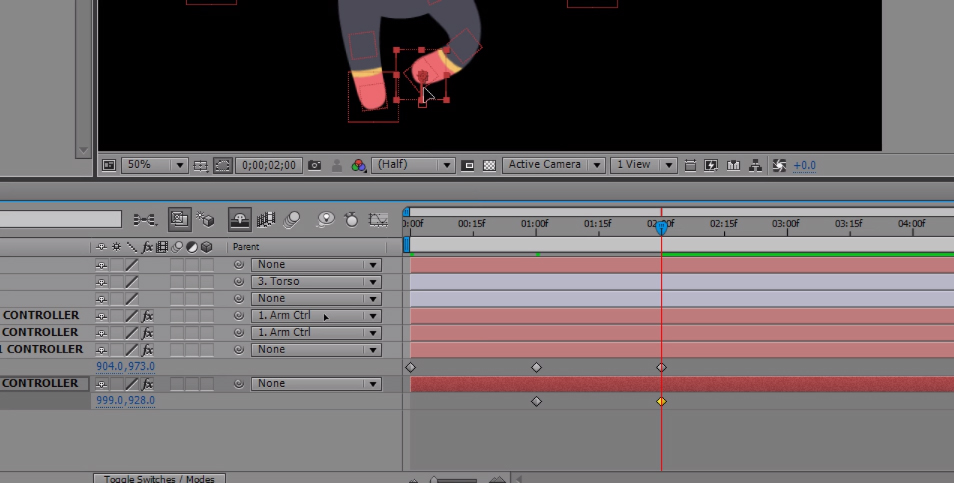
이렇게 한 동작이 완성이 됐습니다. 이것을 반복하면 되는데요.
왼발 LF 키프레임 밑에 Position의 스톱워치를 Alt 키 누르고 클릭
밑에 add 버튼을 클릭하고 Property >LoopOut 클릭하면 지금 동작이 타임이 끝날 때까지 계속 반복하게 됩니다.
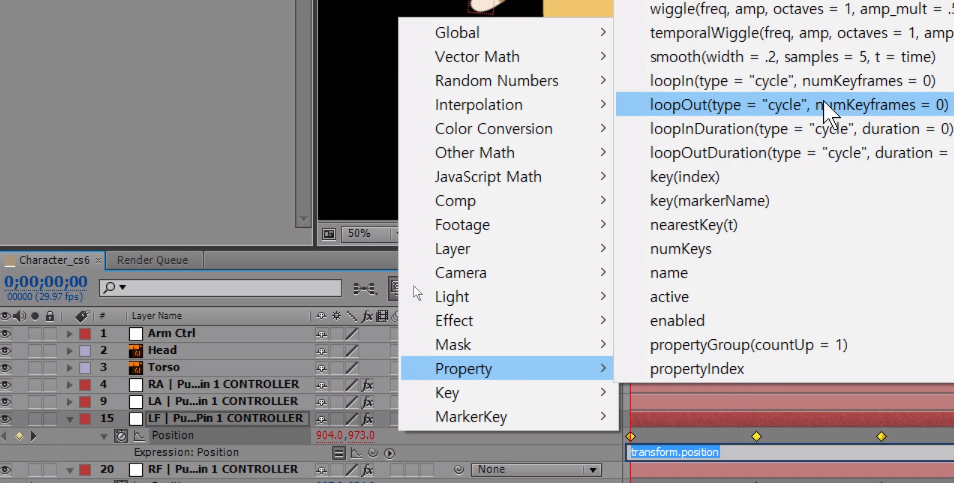
오른발 RF 레이어도 위와 동일하게 적용해 줍니다.
키 프레임 선택하고 F9(easy ease) 걸어주세요.

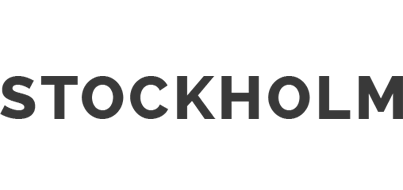
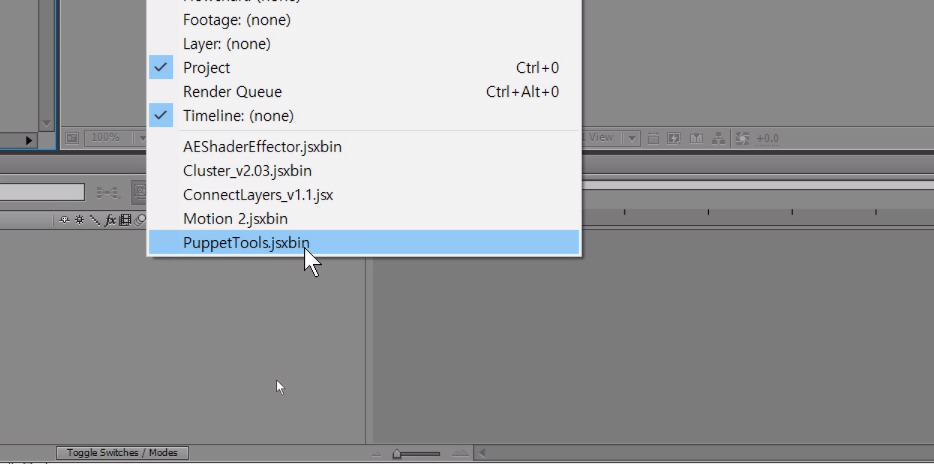

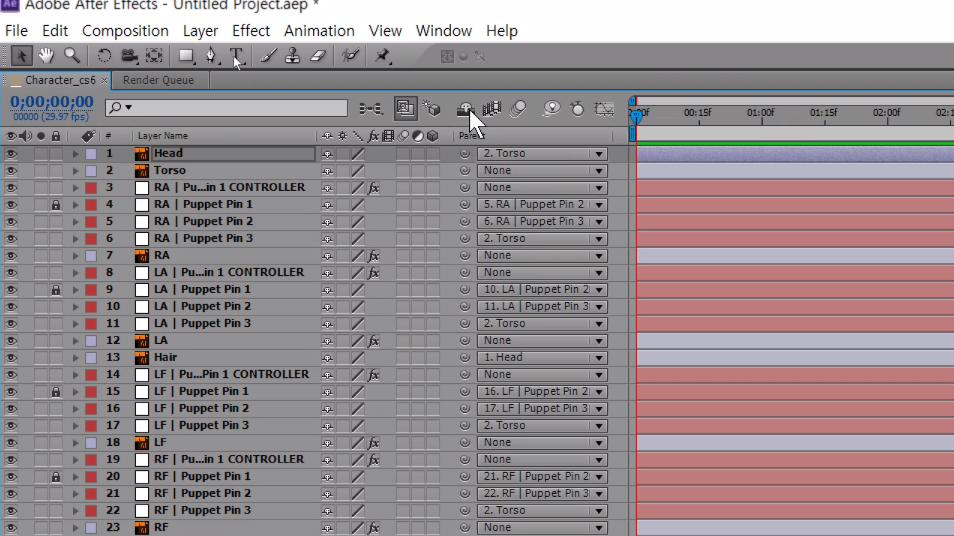

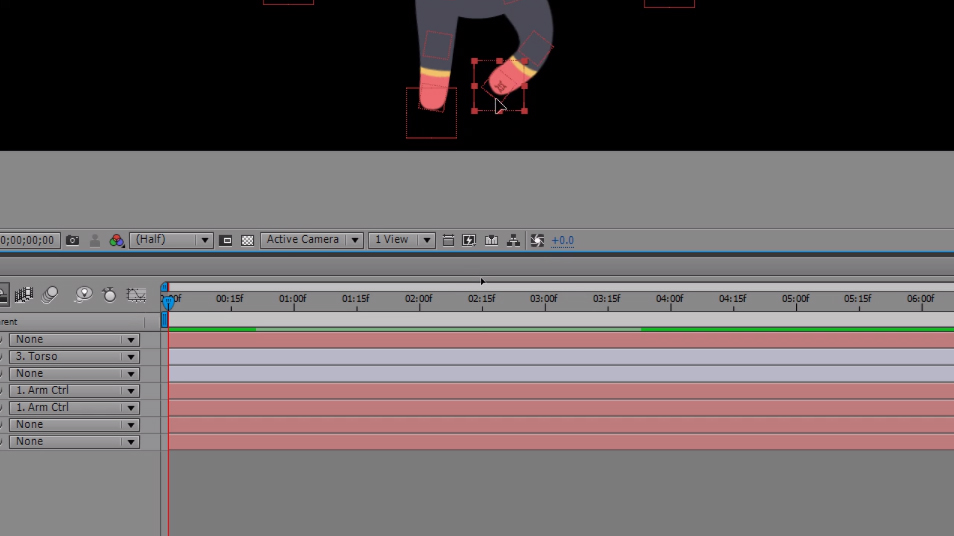
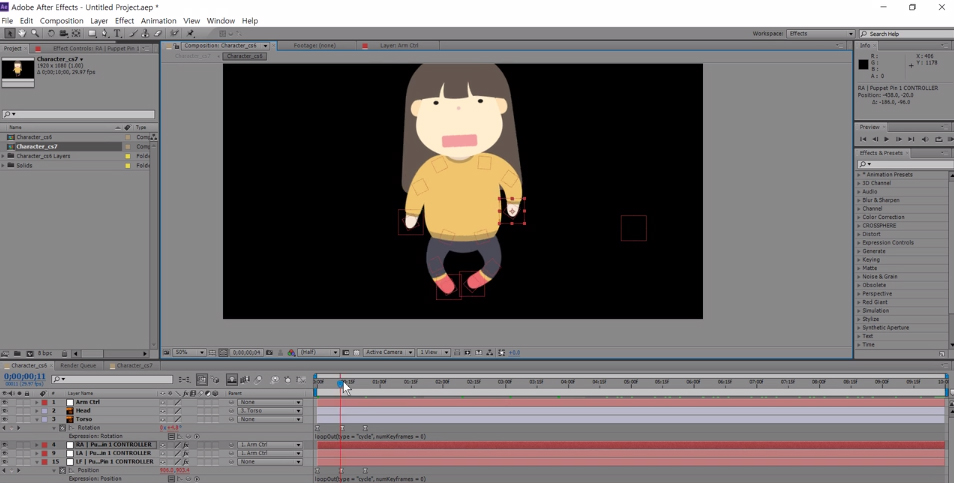
No Comments